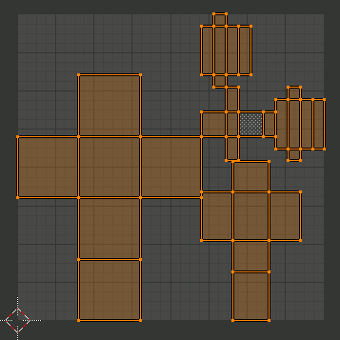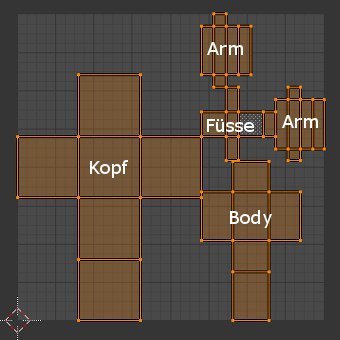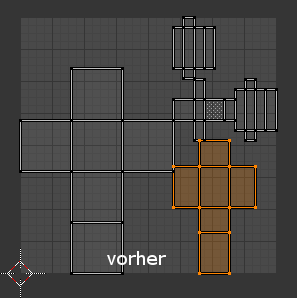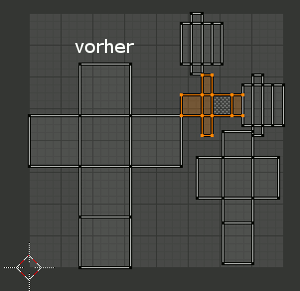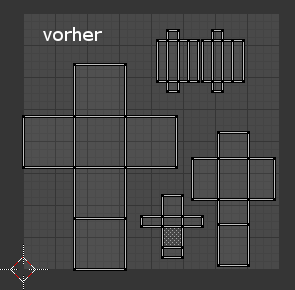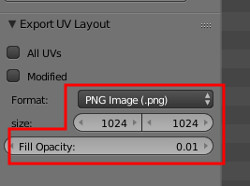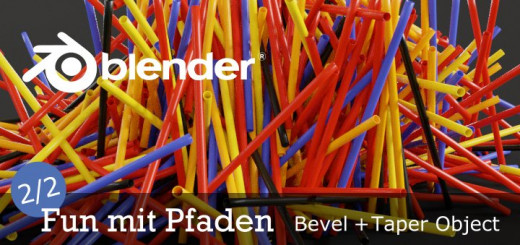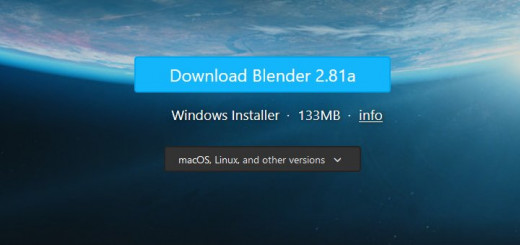Blender 033 – Erstes Model, UV-Map erzeugen 3/3
In diesem Teil räume ich die UV-Map noch ein bissel auf und exportiere sie dann. Das Aufräumen spart Platz und sorgt für die günstigere Lage der Teile, um sie später besser bemalen zu können. Der Export bereitet die Map für GIMP und/oder Inkscape vor.
Eine Arbeitsdatei für dieses Tutorial kann man sich hier downloaden.
UV-Map aufräumen
Schauen wir uns die aktuelle Map einmal genauer an (siehe Bild unten).
Blender macht das schon recht ordentlich, aber einige Stellen liegen zu nah beieinander und die Arme sind ungünstig platziert und die Füße sind falsch herum. Das kriegen wir besser hin.
Im Bild habe ich die Körperteile nochmal beschriftet, damit jeder weiss, welches Körperteil wo auf der Map liegt (siehe Bild unten).
Auch in diesem Fenster kann man praktischerweise mit der Taste „A“ alles an und abgewählt werden. Ich wähle alles ab!
Ich klicke jetzt, mit der rechten Maustaste, einen einzigen Punkt vom Body an und drücke dann STRG-L. Wir erinnern uns: Durch STRG-L werden alle zum Objekt gehörigen Punkte angewählt. Der Body sollte nun also als einziges Objekt komplett markiert sein.
Mit der Taste „G“ verschiebe ich den Body jetzt leicht nach rechts und minimal unen vom Rand weg (siehe Bild unten).
Dann nehme ich mir die Füße. Von den Füßen ein Punkt markieren (mit rechter Maustaste), mit STRG-L den Rest und mit „G“ die Füße zwischen Kopf und Body verschieben.
Jetzt die Füße mit der Taste „R“ um 90° drehen. Beim Drehen am besten die STRG-Taste gedrückt halten, dann rastet es in kleinen Schritten ein (siehe Bild unten).
Zuletzt kümmere ich mich um die Arme. Die lege ich oben in eine Reihe, nbeneinander. Das macht beim bemalen dann nachher am wenigsten Schwierigkeiten. Ihr wisst ja: Einen Punkt markieren, mit STRG-L den Rest und mit „G“ verschieben (siehe Bild unten).
Man könnte die Arme auch exakt übereinander legen. Aber zu Tipps und Tricks beim UV-Mesh später, in einem seperaten Tutorial mehr.
Na und weil ich gerne Platz habe beim malen in GIMP oder Inkscape verschiebe ich den Kopf noch etwas oben und unten vom Rand weg (siehe Bild unten).
Fertig, perfekt! 🙂
UV-Map exportieren
Jetzt muß die Map nur noch exportiert werden. Dazu gehe ich unten auf UVs und wähle Export UV Layout (siehe Bild unten, blaue Markierungen).
Im folgenden Fenster wo die Map dann abgespeichert wird, hat man links noch die Möglichkeit das Bildformat (Standard ist PNG), die Bildgröße (Standard ist 1024 x x1024 Pixel) und die Deckkraft der Map (Standard ist 0.25) zu ändern.
Ich habe hier nur die Deckkraft geändert, weil unser Model ja schon Materialien hat und die Farben beim bemalen etwas stören würden.
Das wars. Die Datei liegt nun dort, wo ihr sie abgespeichert habt und kann in Inkscape oder GIMP geöffnet und bemalt werden.
Vergesst nicht eure Blender Datei anzuspeichern, damit euch die Daten nicht verloren gehen!
Die fertige Datei kann hier heruntergeladen werden.